针式打印机怎么连接电脑 针式打印机连接电脑的步骤详解
在办公室和商业环境中,针式打印机因其可靠性和耐用性而广受欢迎。尽管技术日新月异,但针式打印机仍然是打印发票、表格和多层复写文件的首选设备。本文将详细介绍如何将针式打印机连接到电脑,确保您能够顺利进行打印工作。

一、连接硬件
1、连接电源线:将打印机的电源线一端插入打印机背面的电源插孔,另一端插入电源插座,并确保打印机电源开关处于关闭状态。

2、连接数据线:根据打印机和电脑接口的类型,选择合适的数据线进行连接。如果打印机是USB接口,将数据线的USB端插入电脑的USB接口,另一端插入打印机的USB接口。如果打印机是并口接口,则需要使用并口线将打印机与电脑连接。
二、安装驱动程序
1、自动安装方法
安装打印机驱动的方法有多种,这里为您介绍最简单快捷的一种,就是通过打印机卫士来自动识别并安装,无需担心安装过程中出现不兼容的情况,即使您是新手小白,也能轻松上手。
先确保打印机连接正常无误后,在电脑上打开打印机卫士,点击“立即检测”。

 好评率97%
好评率97%
 下载次数:4778794
下载次数:4778794
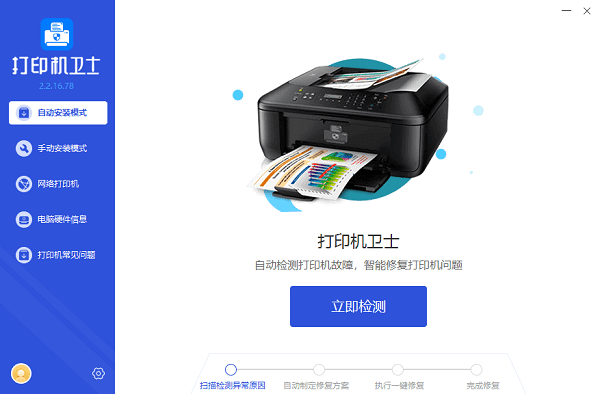
检测完如果发现您的打印机缺少驱动程序,会显示“打印机驱动异常”,点击“一键修复”。
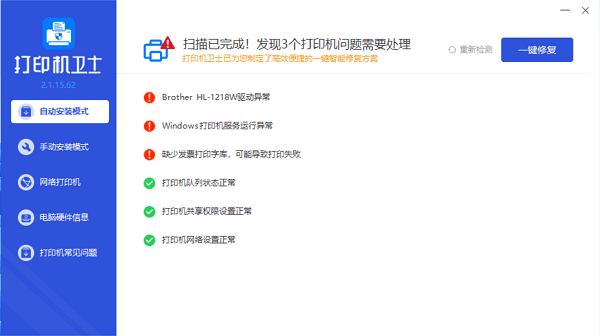
等待修复成功后,重启打印机,让新驱动正常生效。
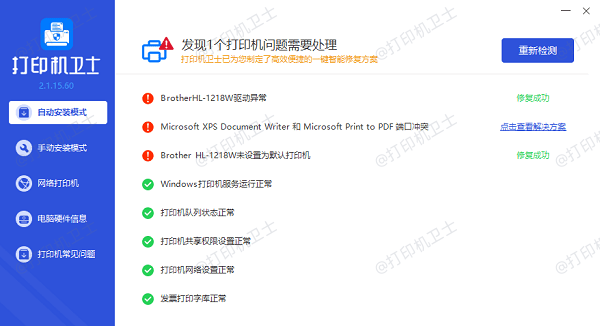
2、手动安装方法
此外,您也可以通过以下的方法手动安装打印机驱动,前提是需要您了解打印机型号及操作系统版本。
(1)插入驱动程序安装光盘:如果打印机配备了驱动程序安装光盘,请将光盘插入电脑的光驱。

(2)运行安装程序:双击光盘中的安装程序(通常为.exe文件),按照提示进行安装。在安装过程中,请确保选择正确的打印机型号和连接方式。
(3)自动搜索驱动程序:如果电脑没有光驱或没有驱动程序安装光盘,您可以尝试让电脑自动搜索驱动程序。
打开电脑的设备管理器,找到打印机设备并右键点击选择“更新驱动程序”。
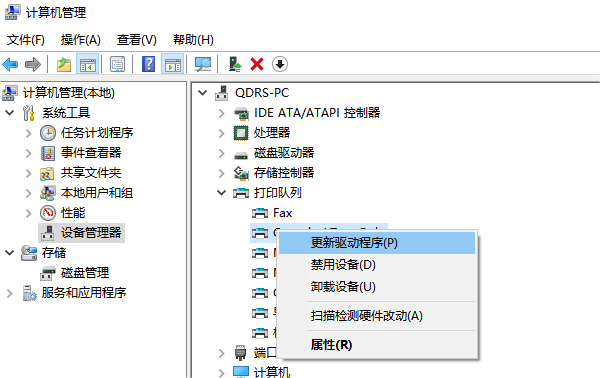
在弹出的对话框中选择“自动搜索驱动程序”,等待电脑自动搜索并安装驱动程序。
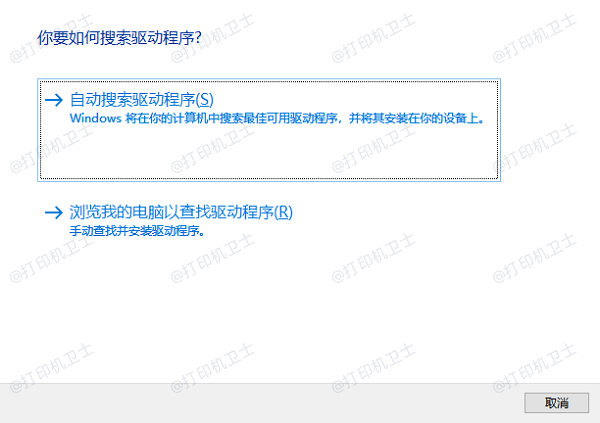
三、测试打印
在驱动程序安装完成后,您可以进行打印测试以确保打印机已正确连接并可以正常工作。在打印之前,请确保已正确设置纸张类型和打印参数。然后,选择一份文档或图片进行打印,观察打印效果是否正常。
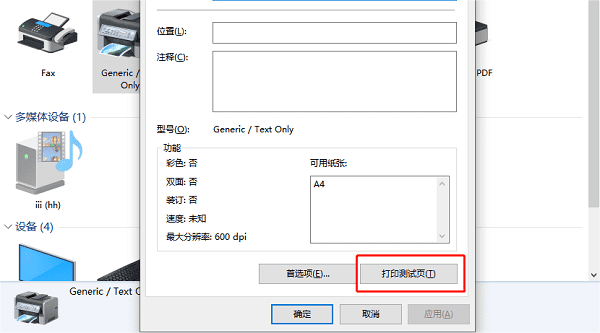
以上就是针式打印机连接电脑的操作步骤。希望对你有所帮助。如果有遇到打印机连接、共享、报错等问题,可以下载“打印机卫士”进行立即检测,只需要一步便可修复问题,提高大家工作和打印机使用效率。

 好评率97%
好评率97%
 下载次数:4778794
下载次数:4778794